Eclipse中画Activity流程图
1、打开Eclipse,File--->New--->Other---->Activiti----->Activiti Diagram
之后的话,点击 Next ----->直到 “完成”。
新建完成之后会看到项目中生成的.bpmn文件。
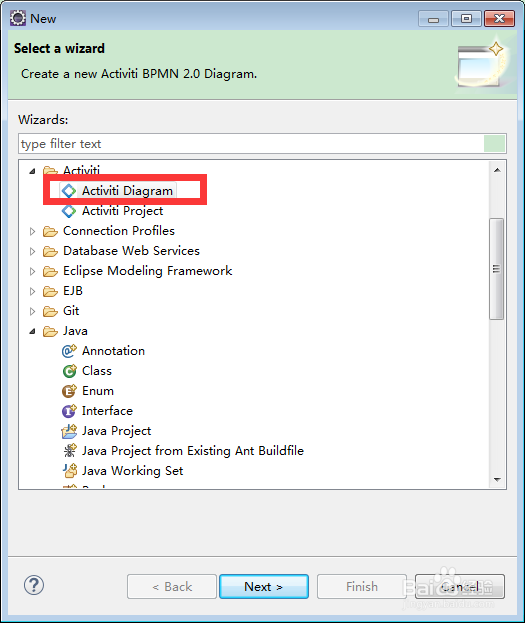
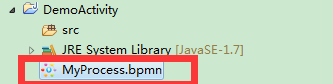
2、双击.bpmn文件会出现以下界面,界面右侧为工具栏,左侧为面板。
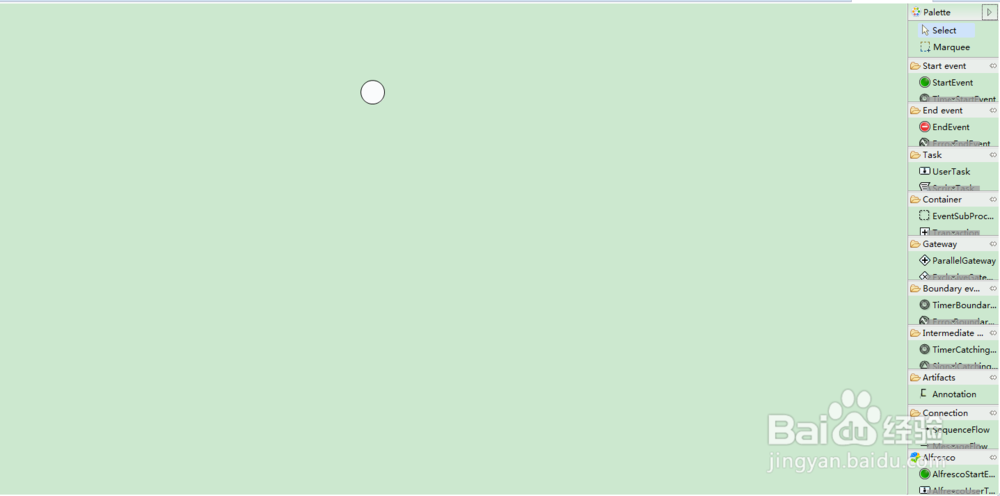
3、画一个流程图,用到的工具项如图所示:
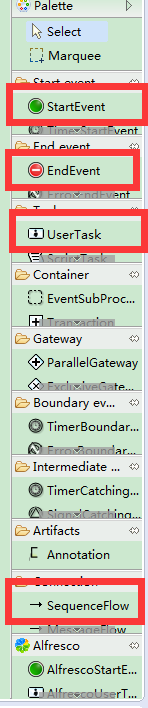
4、画完的效果如图所示:
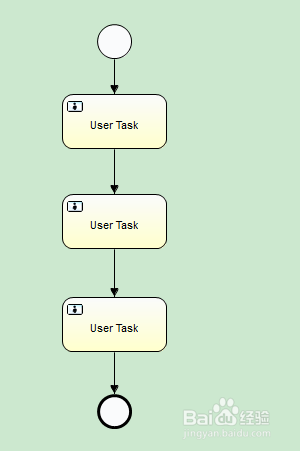
5、点击其中一个usertask可以看到properties中的属性值

6、各个流程的审批人员设置: 在提交申请的这个阶段的时候,可以用一个EL表达式来定义操作人员,例如:${user}
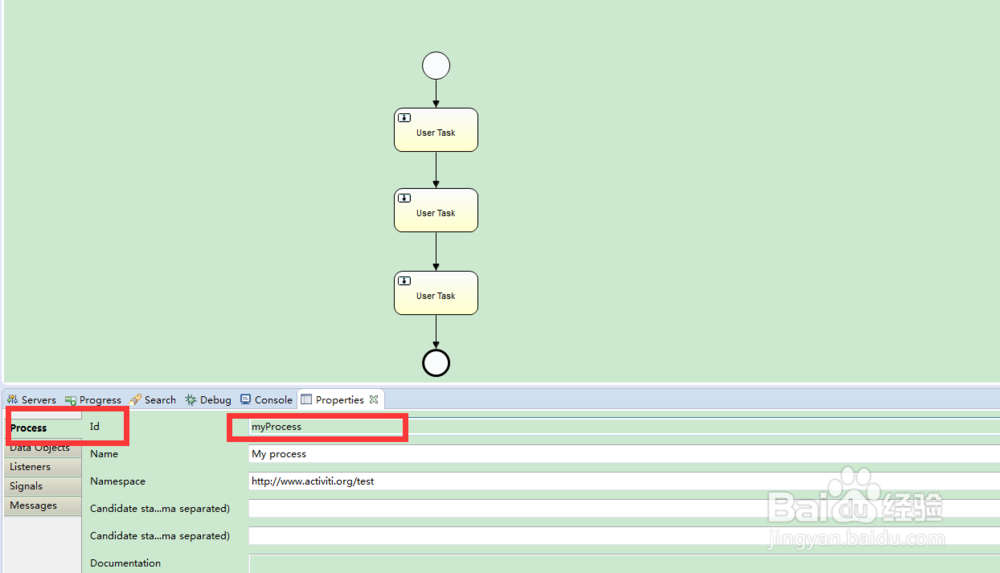
7、 流程定义的Key,注意建议这里需要和domain包中的实体名一致,因为后面提交流程的时候,需要用到这个流程定义的Key,如果不一致会导致流程提交失败;( 点击空白处就可以编辑了 )

8、流程图画完了之后修改以下配置
Windows->preference->activiti->Save Action勾选第一项即可
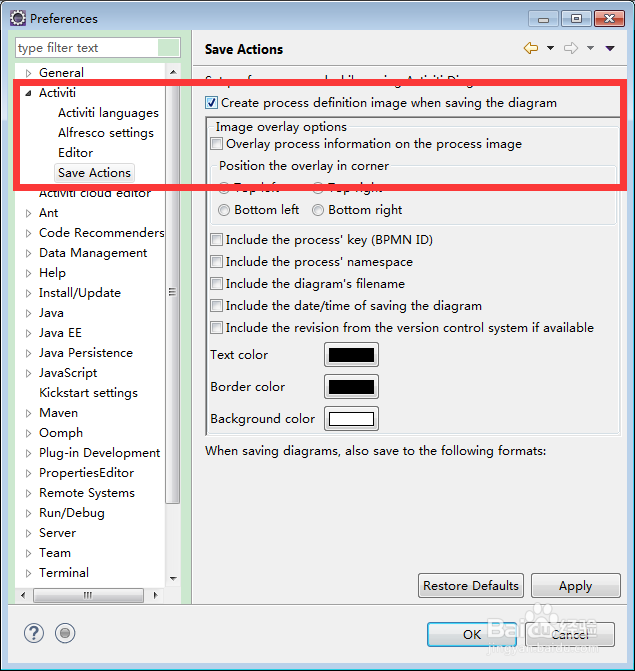
9、配置完成点击保存就会看到生成了一个和流程名相同的图片
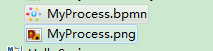
声明:本网站引用、摘录或转载内容仅供网站访问者交流或参考,不代表本站立场,如存在版权或非法内容,请联系站长删除,联系邮箱:site.kefu@qq.com。
阅读量:91
阅读量:183
阅读量:74
阅读量:68
阅读量:172